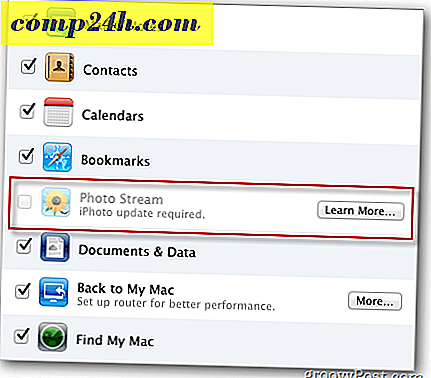Når Microsoft Office Breaks, Sådan Fixes Det
Microsoft Office er en kraftfuld og kompleks pakke af programmer, der giver dig mulighed for at få en masse arbejde udført. Men ligesom det med noget andet program bliver det nogle gange ustabilt og virker ikke, hvordan du har brug for det. Her er nogle tips til at hjælpe dig med at løse problemer, når tingene går galt.
Diagnose og reparation Office 2007 eller 2010
Office 2007 indeholder Microsoft Office Diagnostics-værktøjet. det er et simpelt værktøj, der er guiden baseret og kører diagnostik på Office, der identificerer problemer og søger efter løsninger og reparerer dem selv. Når det er gjort, får du en detaljeret rapport om resultaterne. Hvis et problem ikke kan løses, giver det et link til et Microsoft-websted, der giver dig flere oplysninger om, hvad der er forkert og mulige rettelser.

Microsoft fjernede 2007's diagnostiske værktøj i Office 2010, men du kan stadig køre en Office reparation. Gå til Kontrolpanel> Programmer og funktioner, højreklik på Microsoft Office 2010 og vælg Skift.

På den næste skærm vælges Reparation og Microsoft Office igennem og gør en reparation, og forhåbentlig får du det i gang igen.
For detaljer om både Office 2007 og 2010 læs: Diagnose og reparere Microsoft Office 2007 eller 2010.

Fix Microsoft Office 2013
Mens Office 2013 ikke har et indbygget diagnostikværktøj som Office 2007, kan du downloade det gratis analysatorværktøj fra Microsoft, der identificerer problematiske Office-konfigurationer. Det hedder Microsoft Office Configuration Analyzer Tool eller OffCAT.

For detaljer om at køre OffCAT, skal du tjekke: Fix Office Problemer med OffCAT.
Taler om Microsoft Fix det, kan du få nemme løsninger til specifikke problemer for stort set alle forbruger software produkter, virksomheden tilbyder. Det er helt sikkert en god ressource at have, og Microsoft giver alle rettelserne gratis.

Nogle gange, når du ikke kan løse kontorsuite med ovenstående værktøjer, kan det komme ned for at geninstallere det helt. Men når du installerer Office, graver det det kroge dybt ind i operativsystemet, og det kan være ret svært at afinstallere det helt. Du vil helt sikkert ikke helt afinstallere det ved hjælp af Programmer og funktioner i Kontrolpanel.
Faktisk skrev jeg en artikel for et stykke tid siden: Hvordan jeg helt afinstallerer software. I denne artikel anbefaler jeg at bruge Revo Uninstaller. Jeg har faktisk prøvet det med Office en gang, og det fandt så mange rester, som jeg lige gav op, fordi det var en latterlig hovedpine.
Så læs: Sådan afinstalleres Office 2013 eller 365 den nemme måde. Dette bruger en Microsoft Fix it Solution, der er så praktisk, jeg anbefaler det til alle. Det afinstallerer Office med et par klik, og lader dig gøre en ren geninstallation.
Taler om Microsoft Fix det, kan du få nemme løsninger til specifikke problemer for stort set alle forbruger software produkter, virksomheden tilbyder.

Forhåbentlig vil nogle af disse værktøjer hjælpe, hvis du har problemer med Microsoft Office-pakken som helhed. Det er værd at nævne, at hvis du stadig kører Office 2003 - som Microsoft ikke længere støtter - har det også et reparationsværktøj. Det har været lang tid siden jeg sprang det, men jeg tror, du har lagt i din Office 2003-disk, og det giver dig mulighed for at reparere det.
Nu, hvis du har problemer med individuelle programmer i MS Office, f.eks. At finde den midlertidige OLK-mappe i Outlook, eller bare brug for en vejledning, ligesom hvordan du opretter hæfter i Word, skal du bruge søgefeltet på vores websted, fordi chancerne er, at vi har dækket det ... uanset hvilken version du kører.
Hvis du har et specifikt spørgsmål om at fastsætte eller gøre noget i Office, så tjek vores Microsoft Office forum. Der er mange kendte mennesker derinde, der vil være glade for at hjælpe!